Windows 8 컴퓨터를 재설정하는 방법
Windows 8에는 Windows 8 재설정이라는 새로운 기능이 포함되어 있습니다. 설치를 공장 기본값으로 되돌 리지만 개인 파일은 유지하는 Windows 8 새로 고침 기능과 달리 초기화 이 기능은 Windows 8을 새로 설치로 되돌 리지만 설치된 모든 개인 파일과 응용 프로그램을 지 웁니다. 작동 방식은 다음과 같습니다.
Windows 8 PC를 재설정하는 방법
Metro 인터페이스의 참 메뉴에서 설정을 클릭하고 기타 PC 설정을 선택하십시오.
메트로 스타일 제어판이 열립니다. 아래로 스크롤하여 PC 재설정 및 다시 시작에서 일반 및 시작을 선택하십시오.

Windows는 PC 재설정이 수행 할 작업의 글 머리 기호를 표시합니다. 시스템에서 모든 것이 깨끗하게 지워집니다. 계속하기 전에 중요한 데이터가 모두 백업되어 있는지 확인하십시오.
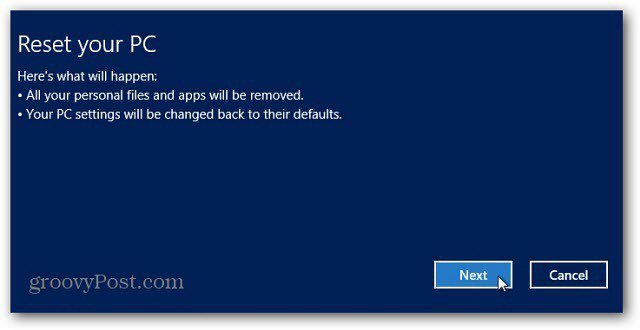
다음으로 개인을 제거하는 방법을 묻는 메시지가 나타납니다.파일. 보안 수준이 가장 높거나 보안 수준이 낮습니다 (파일을 복구 할 수 있음). 철저한 옵션은 데이터를 지우는 동안 하드 드라이브에서 3 번의 패스를 수행합니다.
선택은 귀하에게 달려 있으며 메시지는 각각에 대한 간단한 정의를 제공합니다. 확실하지 않은 경우 항상 가장 안전한 옵션을 선택하십시오.
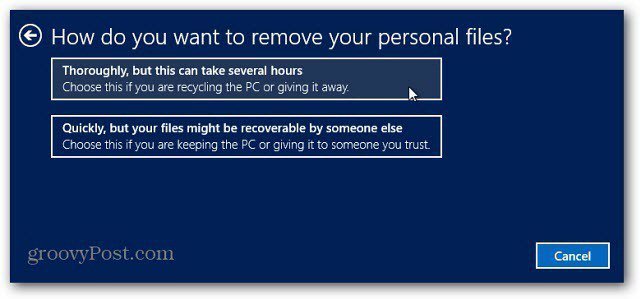
PC를 재설정 할 준비가되었는지 묻는 마지막 메시지가 표시됩니다. 재설정을 클릭하십시오.
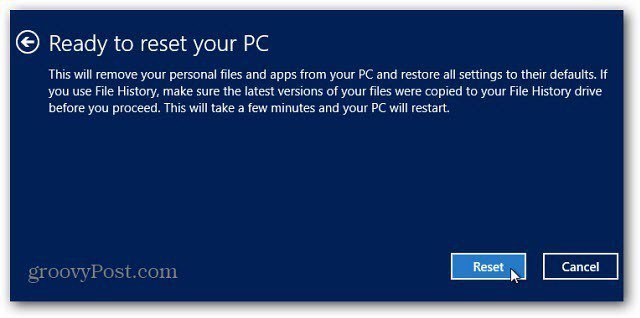
PC 새로 고침을 수행하는 것과 마찬가지로 시스템은 하드 드라이브의 모든 데이터를 지우고 클린 버전의 Windows 8을 설치하는 동안 몇 번 재부팅됩니다.
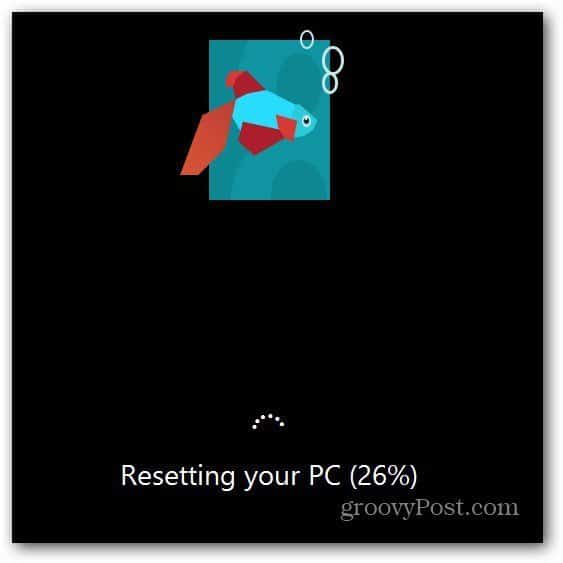
프로세스는 놀라 울 정도로 빠릅니다. 테스트 데스크탑 시스템에서 PC 재설정 – 빠른 옵션을 사용하여 개인 파일을 제거하는 데 약 10 분이 걸렸습니다. 따라서 기존의 Windows 7을 새로 설치하는 데 걸리는 시간이 절반 이상 단축됩니다.
PC 재설정 옵션을 사용하면 초기 설정 프로세스를 다시 수행해야합니다.
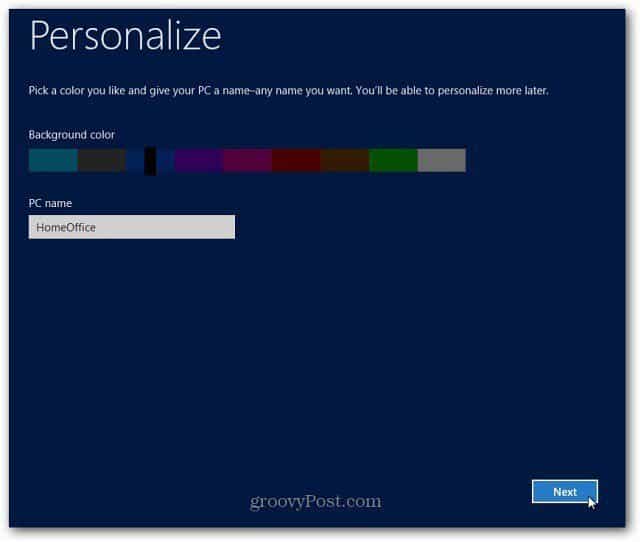
PC 재설정 및 새로 고침
차이점이 뭐야? PC Refresh는 Windows 8을 다시 설치하고 Windows 스토어에서 구매 한 개인 설정, 파일 및 앱을 유지합니다. 시스템이 느리게 실행되거나 데이터를 그대로 사용하려면 다시 시작 옵션을 사용하십시오.
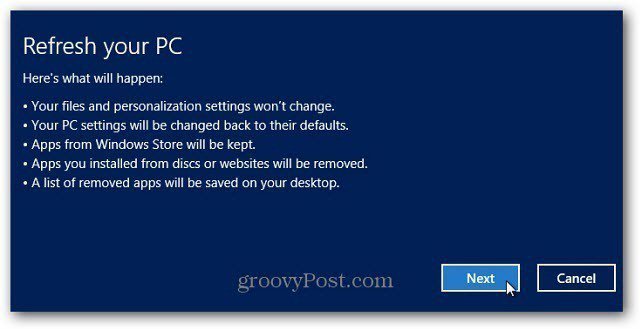
에이 PC 리셋 모든 파일을 완전히 지우고 설정합니다.그리고 앱. 그런 다음 Windows 8을 다시 설치하십시오. 모든 것이 시스템 기본값으로 다시 설정됩니다. 이 옵션은 DBAN 또는 기타 디스크 삭제 유틸리티로 하드 드라이브를 지우고 Windows를 새로 설치하는 것과 같습니다. 컴퓨터를 판매하거나 양도하거나 다시 시작하려면 재설정 옵션을 사용하십시오.
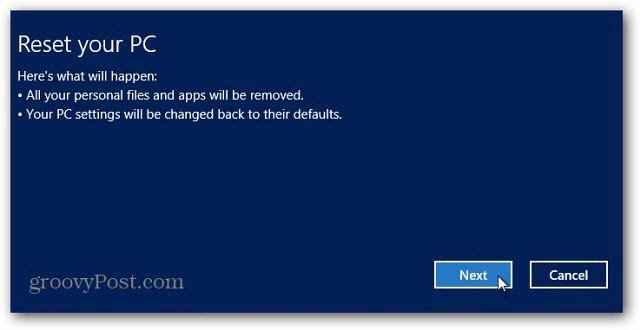
두 기능 중 하나를 사용한 후에는 모든 Windows Update를 즉시 다시 설치하는 것이 좋습니다.
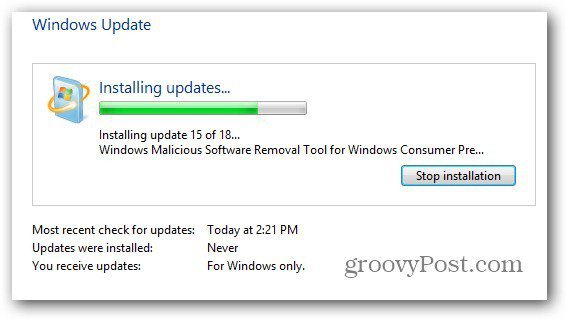
그런 다음 추가 하드웨어없이 프리웨어 및 오픈 소스 앱을 다시 설치하려면 ninite.com의 기사를 확인하십시오.
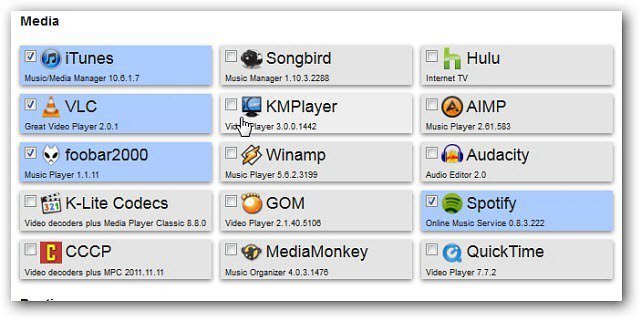










코멘트를 남겨주세요